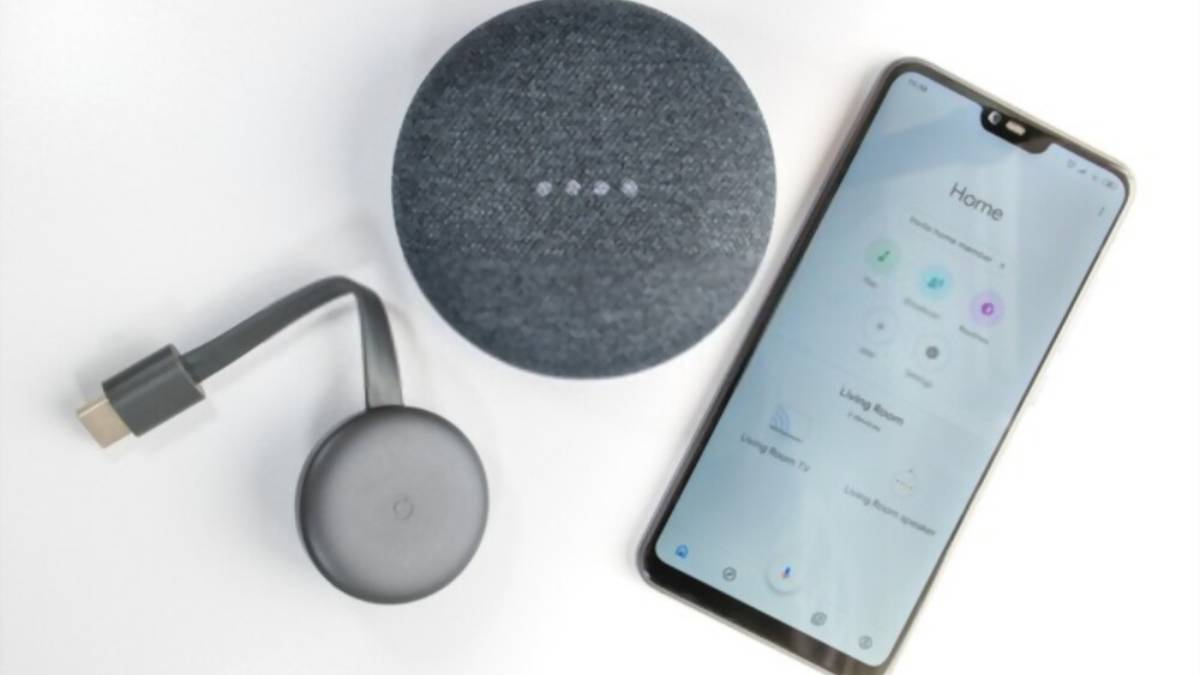Door uw Google Chromecast te verbinden met de Google Home-applicatie (en vervolgens met uw Google Home-hardware) ontgrendelt u de volledige kracht en het potentieel van deze geweldige – maar goedkope – streaming-stick.
Je kunt niet alleen moeiteloos je Google Chromecast configureren nadat deze is aangesloten via de Google Home-applicatie, maar zodra je hem hebt verbonden met je Google Home-hardware (de Google Home of de Google Home Mini), zul je in staat zijn om spraakbesturing te gebruiken en zelfs audio af te spelen via de draadloze luidsprekers zonder echt extra inspanning.
Hieronder geven we een overzicht van alles wat u moet weten over het verbinden van Chromecast met Google Home-apps en -apparaten.
Laten we er meteen op ingaan, zullen we?
Verbind Chromecast met Google Home
Stel uw nieuwe Chromecast- en Google Home-hardware in
Het allereerste dat u hoeft te doen, is uw nieuwe Chromecast- en Google Home-hardware instellen.
Dit betekent dat je een open HDMI-ingangsslot op je televisie moet vinden om je Chromecast op aan te sluiten en een permanent huis moet vinden voor je Google Home-hardware.
Sluit beide apparaten aan op hun respectievelijke locaties en laat ze het eerste opstartproces doorlopen. Het kost wat tijd (daarom wil je het al vroeg opruimen), dus pak je telefoon of tablet en ga door de volgende stap.
Download de Google Home-app naar uw apparaat
Het volgende stukje van de puzzel om uw Chromecast met uw Google Home-hardware te verbinden, is om de Google Home-app daadwerkelijk naar uw telefoon of tablet te downloaden.
Deze applicatie is beschikbaar op zowel Android- als iOS-platforms, is 100% gratis en wordt voortdurend door de mensen bij Google zelf ontwikkeld. Nieuwe functies, nieuwe beveiligingsupgrades en nieuwe mogelijkheden worden voortdurend toegevoegd.
Pak die applicatie, installeer hem op je apparaat en maak je klaar om je nieuwe Chromecast- en Google Home-hardware toe te voegen.
Een nieuw apparaat toevoegen via Google Home
Open de Google Home-app en klik vervolgens op het APPARAAT-pictogram in de rechterbovenhoek van de app. Het ziet eruit als een klein doosje met wat kronkelende lijnen in de rechterbenedenhoek van het logo. Het staat direct naast het zoeklogo.
Vanaf daar wilt u klikken op de prompt NIEUW APPARAAT TOEVOEGEN die op uw scherm verschijnt.
Zorg ervoor dat je eerst je nieuwe Chromecast hebt geselecteerd, vooral omdat je deze later gaat verbinden met je Google Home-hardware.
Doorloop het daadwerkelijke configuratieproces (uw nieuwe Chromecast een naam geven, deze verbinden met uw wifi-netwerk, bevestigen dat deze actief en actief is en deze koppelen aan uw Google Home-platform), proces dat ongeveer twee of drie minuten duurt.
Spring naar de hoofdpagina van de Google Home-applicatie, klik nogmaals op het DEVICES-logo en vervolgens VOEG NIEUW APPARAAT TOE om uw Google Home-hardware aan de gang te krijgen. Volg dezelfde stappen om het te configureren die we zojuist hebben gemarkeerd.
Verbind deze apparaten met elkaar
Ga terug naar de hoofdpagina van de Google Home-applicatie en selecteer vervolgens de MENU-knop in de linkerbovenhoek van de applicatie.
Ga naar het menu INSTELLINGEN, blader naar de tv ; SPEAKERS-menu en klik vervolgens op de (+)-knop in de rechterbenedenhoek van het scherm.
Je zult zien dat de Google Home-app begint te zoeken naar apparaten met Chromecast die je al aan je Google Home hebt toegevoegd, waarna je Google Home-luidspreker (of luidsprekers) zou moeten verschijnen.
Klik op die apparaten en doorloop vervolgens het configuratieproces om ze aan elkaar te koppelen.
Nu heb je de mogelijkheid om audio streamen via die luidsprekers (evenals via de tv) en om je Chromecast te bedienen met spraakopdrachten die je roept naar je Google Home-speakerhardware.
Bekijk onze trending post -
Je bent klaar!
U hoeft alleen maar achterover te leunen, te ontspannen en optimaal te profiteren van de naadloze integraties die vanaf de grond af zijn opgebouwd voor zowel de Chromecast- als de Google Home-hardware.
Telkens wanneer u wijzigingen moet aanbrengen in een van deze twee apparaten (of hoe ze met elkaar omgaan), opent u gewoon die Google Home-toepassing en zoekt u de instellingen waaraan u moet sleutelen.
Nu ben je klaar om te gaan!
Als je problemen ondervindt met je Chromecast, bekijk dan post op hoe Chromecast opnieuw in te stellen!